Microsoft ha recentemente cercato di unificare la piattaforma Xbox e Windows rompendo la barriera console-PC che esiste da decenni, utilizzando la piattaforma Windows universale. Durante la conferenza stampa di Microsoft all'E3 2016, il gigante di Redmond ha chiarito che i suoi titoli first party saranno resi disponibili anche per la piattaforma Windows 10. Ciò significava che non ci sarebbero più stati giochi esclusivi per la console Xbox One. Oltre a questo, con il rilascio di Windows 10, Microsoft ti ha permesso di trasmettere in streaming i tuoi giochi Xbox direttamente su qualsiasi dispositivo con Windows 10, indipendentemente dal fatto che si tratti di un laptop, tablet o PC desktop. Ora, non devi preoccuparti che i tuoi genitori afferrino il telecomando per guardare i canali di notizie o i programmi TV mentre stavi giocando ai tuoi giochi preferiti sulla tua Xbox. Oggi ti aiuteremo in questo. Quindi, senza ulteriori indugi, passiamo alla parte interessante in cui ti facciamo sapere esattamente come puoi giocare ai giochi Xbox One sul tuo PC:
1. Aggiorna il firmware
Innanzitutto, assicurati di eseguire l'ultima versione di Windows 10 sul tuo PC e assicurati anche di aggiornare il firmware su Xbox One se utilizzi una versione precedente. Questo è assolutamente cruciale affinché la procedura funzioni correttamente. Quindi, non saltare nemmeno questo passaggio prima di passare a quello successivo.
Per fare ciò, digita Aggiornamenti nella barra di ricerca di Cortana e fai clic su "Controlla gli aggiornamenti". Microsoft aggiorna automaticamente il firmware della tua Xbox One finché sei connesso a Internet. Basta ricontrollare andando su Impostazioni -> Sistema -> Informazioni sulla console e controlla se è nella versione più recente.
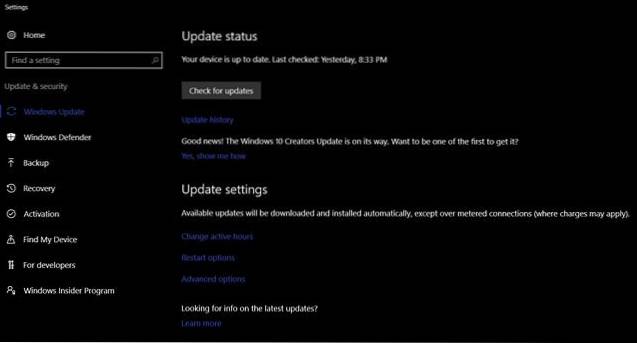
2. Consenti streaming di gioco
Consentire a Xbox One di riprodurre in streaming i giochi su altri dispositivi per eseguire lo streaming dei giochi sul PC Windows 10. Questo può essere fatto sulla tua Xbox andando su Impostazioni -> Preferenze -> Game DVR e streaming e abilitando l'opzione che dice "Consenti lo streaming di giochi su altri dispositivi".
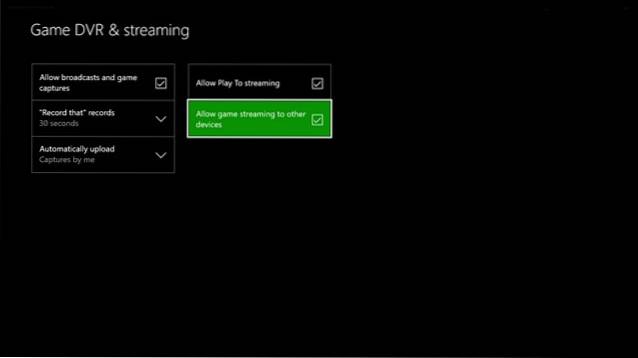
3. Connettiti alla tua Xbox One dal PC
Apri il App Xbox su Windows 10 PC e per aggiungere la tua Xbox One, fai clic su Connessione appena sopra l'icona Ingranaggio icona nell'app Xbox. Ora, la tua Xbox One verrà elencata nei dispositivi disponibili per la connessione. Se non viene visualizzato, inserisci l'indirizzo IP della tua console per cercare manualmente il dispositivo e aggiungerlo. L'indirizzo IP può essere ottenuto andando su Impostazioni -> Rete -> Impostazioni avanzate sulla tua console.
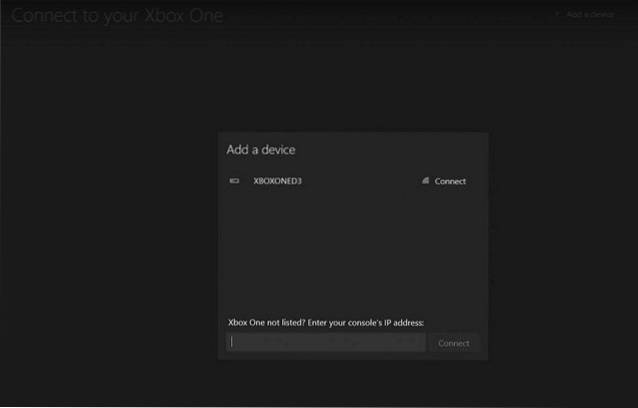
4. Collega il controller Xbox One al PC
Il controller Xbox One può essere facilmente collegato al PC utilizzando un file connessione cablata da micro-USB a USB. Se vuoi collegarlo in modalità wireless, è necessario disporre dell'adattatore wireless Xbox One per Windows, che è fondamentalmente un dongle per connettersi con il controller sulla banda wireless da 2,4 Ghz.
Il nuovo controller Xbox One S ha il Bluetooth integrato, quindi se il tuo PC ha il Bluetooth integrato, puoi collegarlo direttamente senza la necessità di un dongle. Inoltre, se disponi del controller Xbox Elte, puoi scaricare l'app Accessori Xbox da Windows Store per mappare i pulsanti e configurare il controller.
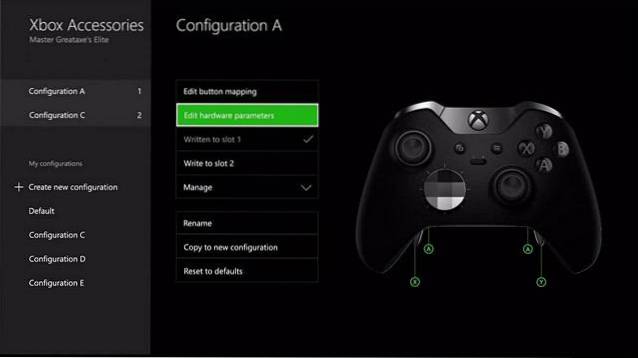
5. Riproduci in streaming e riproduci i giochi Xbox One sul tuo PC Windows 10
Se hai eseguito correttamente tutti i passaggi precedenti, ora dovresti essere in grado di fare clic "Stream" nell'app Xbox e inizia a giocare a tutti i tuoi giochi Xbox sul tuo PC. Puoi regolare la qualità dello streaming all'interno dell'app Xbox andando su Impostazioni -> Xbox One -> Livello di codifica video in qualità di streaming. Per impostazione predefinita, è impostato su medio. Ma puoi cambiarlo in Basso, Alto o Molto alto, a seconda della larghezza di banda della connessione.
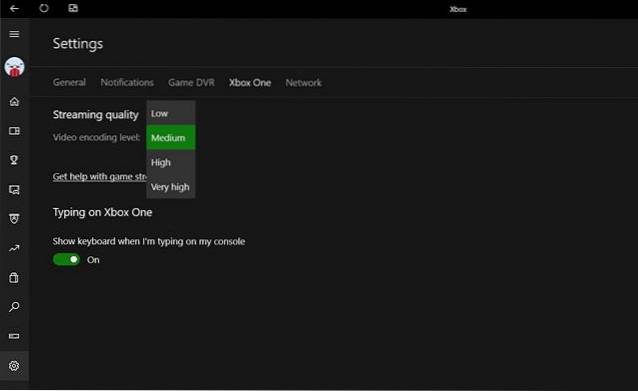
Durante lo streaming, c'è una barra degli strumenti visualizzata nella parte superiore dello schermo che mostra una serie di opzioni tra cui l'opzione per interrompere lo streaming e la possibilità di accendere / spegnere il microfono. Bene, è così che imposti la tua Xbox One per giocare a tutti i suoi giochi direttamente dal tuo PC.
GUARDA ANCHE: Xbox Project Scorpio: tutto ciò che devi sapere
Riproduci in streaming i giochi Xbox One sul tuo PC
Questo è specifico per tutti gli utenti Xbox là fuori, che non possono giocare sulle loro console in soggiorno principalmente a causa di ospiti, genitori o TV rotta. Se non disponi di una Xbox, condividi questo articolo con i tuoi amici che ne possiedono una, poiché potrebbe essere di grande aiuto. Tuttavia, se hai già una Xbox, facci sapere come questo articolo ti ha aiutato lasciando cadere alcune parole nella sezione commenti qui sotto. Non preoccuparti per gli utenti PlayStation, perché presto ti aiuteremo a giocare ai tuoi giochi preferiti direttamente sul tuo PC e smartphone. Quindi, rimanete sintonizzati.
 Gadgetshowto
Gadgetshowto


